电脑上怎么进行pdf合并 如何将几个pdf文件合并成一个pdf

工具/原料
系统版本:windows10系统,mac OS系统
品牌型号:小米Book 16 Pro,MacBookair
电脑上怎么进行pdf合并
方法一:使用Word工具合并PDF文件
1、我们先右键单击一份PDF文件,点击【打开方式】->【选择其他应用】,找到【Word】应用,点击【确定】打开该文件,中间会有提示信息,不用管,继续点击【确定】;
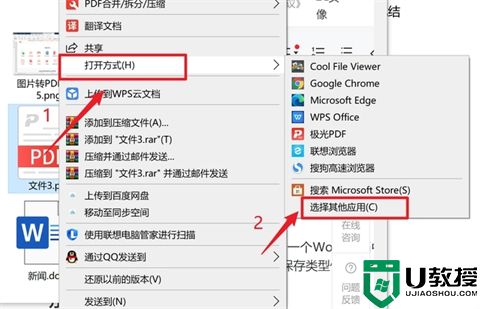

2、和第一步方法一样,逐一打开想要合并的PDF文档;
3、将打开的PDF文件内容全部复制粘贴到一个Word文档中,最后需要再点击【文件】->【另存为】,记得选择将要存储的位置,最后将保存类型修改为PDF格式就可以啦。
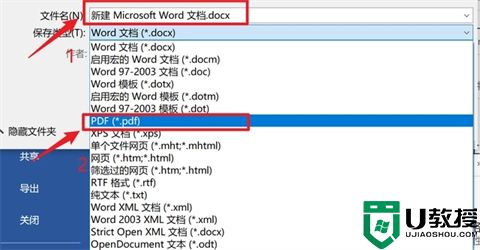
方法二:使用“极光PDF”软件
1、打开软件,在顶部找到【转换】,点击【合并拆分】。
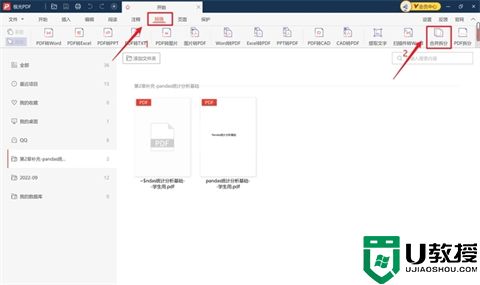
2、进入【合并PDF】功能窗口后,点击【添加文件】或者将文件拖拽至中间区域,最后检查合并文件的顺序、文件格式,就可以点击【开始合并】。操作真的很简单。
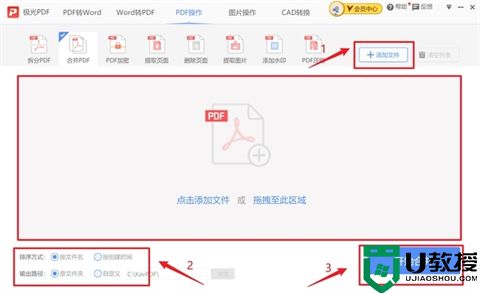
方法三:Mac系统的“预览”功能进行PDF合并
1、在【预览】中打开一个 PDF 文件。
2、点击【显示】选择【缩略图】在边栏中显示页面缩略图。
3、请选择一个页面缩略图。 选取【编辑】点击【插入】再点击【从档案插入页面】。
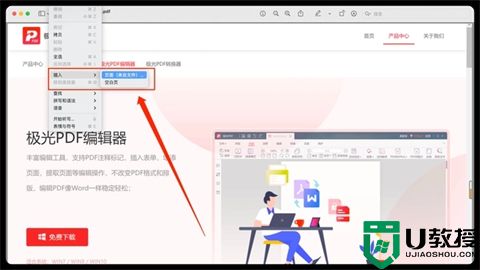
4、从文件对话框中,选择要添加的 PDF文件,然后点按【打开】就可以了。
总结:
方法一:使用Word工具合并PDF文件
方法二:使用“极光PDF”软件
方法三:Mac系统的“预览”功能进行PDF合并
以上的全部内容就是系统城给大家提供的电脑上怎么进行pdf合并的具体操作方法介绍啦~希望对大家有帮助,还有更多相关内容敬请关注本站,感谢您的阅读!
电脑上怎么进行pdf合并 如何将几个pdf文件合并成一个pdf相关教程
- 多个pdf怎么合并成一个pdf 电脑上怎么进行pdf合并免费
- 怎么把两个pdf合并成一个 怎么免费把两个pdf合并成一个
- 合并pdf文件最简单的方法 怎么把pdf合并成一个文档
- 合并pdf文件最简单的方法 怎么把pdf合并成一个文档
- 在电脑中将多个PDF的内容合并成一个PDF文件解决方法
- pdf怎么合并在一起 pdf合并成一个文件的方法
- 如何把多个pdf合成一个pdf 怎么把多个pdf合成一个
- xp系统下怎样将多张JPG图片合并成一个PDF文档
- 多张图片如何做成一个pdf 图片如何合成一个pdf
- 多张图片如何做成一个pdf 图片如何合成一个pdf
- 5.6.3737 官方版
- 5.6.3737 官方版
- Win7安装声卡驱动还是没有声音怎么办 Win7声卡驱动怎么卸载重装
- Win7如何取消非活动时以透明状态显示语言栏 Win7取消透明状态方法
- Windows11怎么下载安装PowerToys Windows11安装PowerToys方法教程
- 如何用腾讯电脑管家进行指定位置杀毒图解

